Cum să utilizați o tabletă Android ca al doilea afișaj pentru computerul Windows
Publicat: 2025-06-12Dacă aveți o tabletă Android, o puteți transforma într -un afișaj portabil pentru computerul Windows. Acest lucru poate fi util atunci când aveți nevoie de un spațiu suplimentar de ecran sau doriți să prezentați conținut pe computer pentru mai multe persoane care stau prin cameră.

Deși există mai multe soluții pentru a utiliza o tabletă ca al doilea afișaj pentru computer, majoritatea sunt plătite, iar multe dintre cele gratuite au limitări și nu oferă cea mai bună experiență de utilizator. Cu toate acestea, SPACEDESK -ul Datronicsoft este o excepție. Este una dintre cele mai bune soluții pe care le -am folosit pentru a -mi transforma tableta într -un al doilea afișaj pentru computerul meu Windows și puteți, de asemenea.
Cuprins
Ce este SPACEDESK? Și ce poate face?
SPACEDESK este un program gratuit care face cu adevărat ușor să folosești tableta sau smartphone -ul ca al doilea afișaj pentru computerul Windows. Oferă două moduri pentru a face acest lucru: extindeți și oglindesc.
Modul Extinde, după cum îi spune numele, vă permite să transformați cel de -al doilea dispozitiv într -un desktop extins pentru computer. Acest lucru este util atunci când doriți să creșteți spațiul de lucru al ecranului general. De exemplu, îl puteți folosi atunci când doriți să lucrați cu mai multe aplicații, dar nu mai rămâne spațiu pe ecran pentru a le găzdui.
Pe de altă parte, cu modul oglindă, puteți face ca cel de -al doilea dispozitiv să oglindească desktopul computerului. Acordarea prezentărilor sau prezentarea conținutului deschis pe ecranul dvs. sunt două scenarii în care oglindirea poate fi utilă.
SPACEDESK este disponibil pentru Windows 11 și Windows 10 pe partea PC -ului și dispozitivele Android, iOS și iPados pe partea mobilă a lucrurilor. Este complet gratuit de utilizat pentru uz non-comercial.
Cum să folosiți SPACEDESK pentru a oglinda sau extinde ecranul computerului dvs. pe o tabletă Android
Înainte de a putea oglinda sau extinde ecranul PC -ului Windows pe tableta Android, aveți nevoie de două lucruri.
În primul rând, trebuie să descărcați driverul SPACEDESK de pe computerul Windows. Accesați site -ul SPACEDESK și descărcați cel mai recent driver SPACEDESK pentru versiunea dvs. de Windows de pe computer. Faceți dublu clic pe instalator și urmați instrucțiunile de pe ecran pentru a instala software-ul. Este posibil să fie nevoie să reporniți computerul după finalizarea instalării.
În al doilea rând, trebuie să instalați SPACEDESK Viewer - o aplicație mobilă - pe tableta dvs. Android (sau aplicația sa iPados dacă intenționați să utilizați iPad -ul) pentru a vizualiza conținutul de pe computer. Puteți găsi vizualizatorul SPACEDESK pe Play Store și App Store pentru ambele dispozitive, respectiv.
Conectarea wireless a tabletei Android și a PC -ului Windows
Odată ce aveți driverul și vizualizatorul SPACEDESK gata, oglindirea sau extinderea ecranului computerului dvs. pe tableta Android este simplă. Asigurați-vă că PC-ul Windows și tableta Android sunt conectate la aceeași rețea locală, fie prin același Wi-Fi, fie printr-un cablu LAN. În mod alternativ, le puteți conecta folosind un cablu USB care acceptă transferul de date.
Acum, lansați driverul SPACEDESK pe computer și spectatorul SPACEDESK pe tableta dvs. Android. Dacă ambele dispozitive sunt în aceeași rețea, aplicația SPACEDESK Viewer de pe tableta dvs. ar trebui să detecteze automat computerul și să -și arate numele și adresa IP. Atingeți -l și ar trebui să fiți conectat.
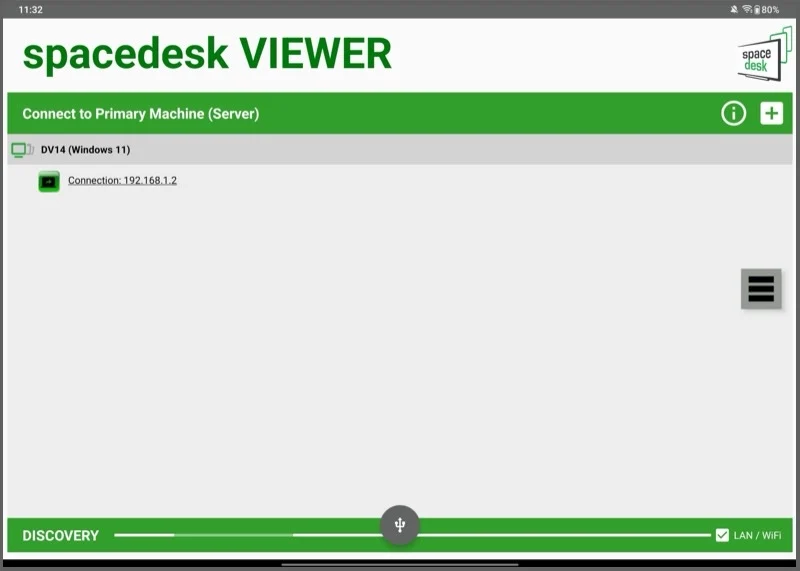
În mod alternativ, dacă vizualizatorul SPACEDESK nu arată detaliile computerului dvs., atingeți butonul Plus ( + ) din colțul din dreapta sus. Apoi, introduceți adresa IP a computerului Windows și apăsați Adăugare .
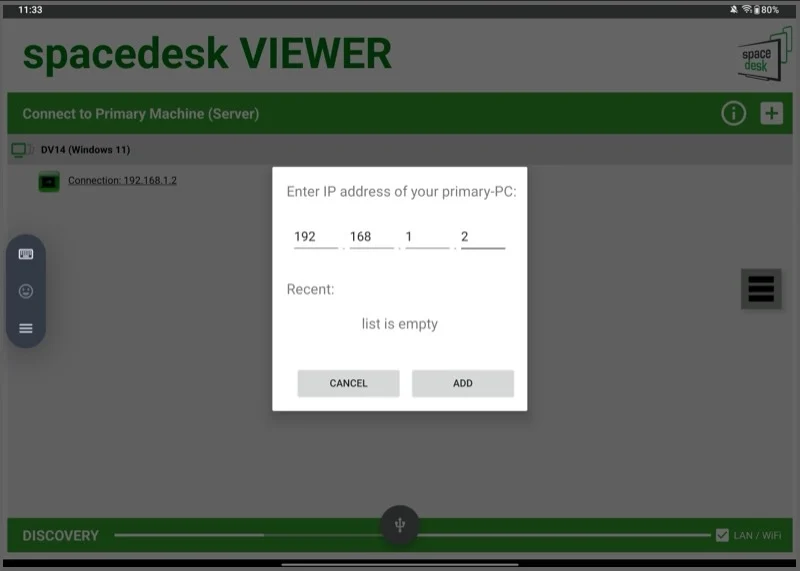
Puteți găsi adresa IP a PC -ului dvs. în aplicația Driver SPACEDESK. Doar faceți clic pe fila Interfețe de comunicare pentru a o extinde și faceți clic pe adaptoarele de rețea . Veți vedea adresa dvs. IP din dreapta.
Odată conectat, ar trebui să vedeți conținutul de pe computerul Windows de pe tableta Android.
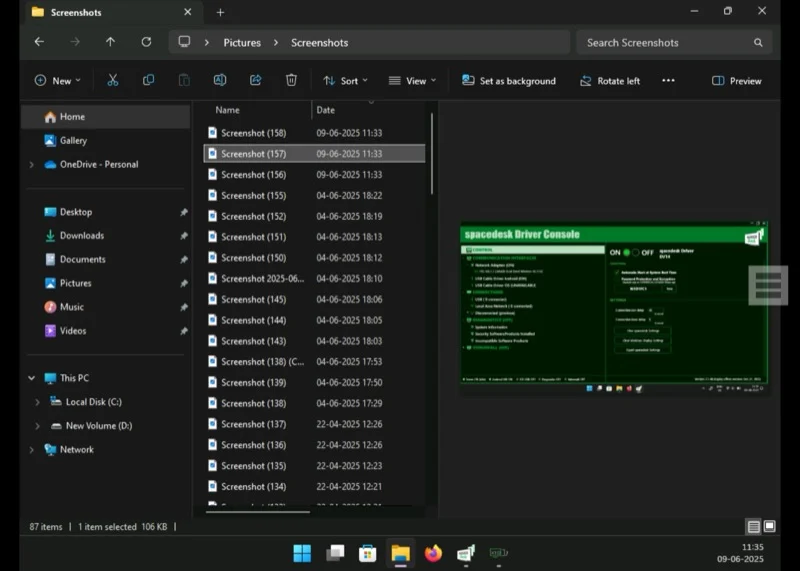
Conectarea tabletei Android și a PC -ului Windows cu o conexiune cu fir
Puteți utiliza, de asemenea, tableta Android ca al doilea afișaj pentru computerul Windows folosind o conexiune cu fir. Acest mod oferă cea mai mică latență și asigură o performanță generală mai bună în comparație cu conexiunile Wi-Fi sau LAN.

Pentru a utiliza modul Wired, tot ce aveți nevoie este un cablu USB care acceptă transferul de date. Pur și simplu utilizați cablul USB pentru a conecta tableta Android la computer și selectați modul de transfer de fișiere (sau echivalent) atunci când vi se solicită pe tabletă. Apoi, pe driverul SPACEDESK de pe computer, extindeți fila Interfețe de comunicare și selectați Driverul de cablu USB Android (OFF) . În dreapta, verificați caseta de selectare pentru opțiunea Android prin cablu USB . Deschideți aplicația SPACEDESK Viewer pe tableta dvs. și ar trebui să fiți conectat.
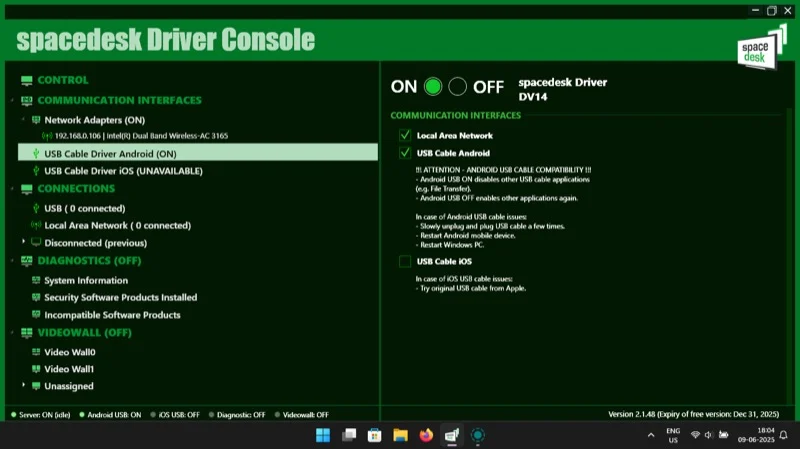
Comutarea între oglindă și extinderea modurilor de afișare
În mod implicit, SPACEDESK oglindește ecranul. Dacă doriți să utilizați ecranul tabletei în modul extins, puteți face acest lucru din setările de afișare ale computerului.
Pentru a face acest lucru, faceți clic dreapta pe desktopul computerului și selectați Setări de afișare . Faceți clic pe butonul derulant Duplicate aceste afișaje și selectați opțiunea Extindeți aceste afișaje . Faceți clic pe păstrați modificări pe promptul de confirmare pentru a confirma modificarea.
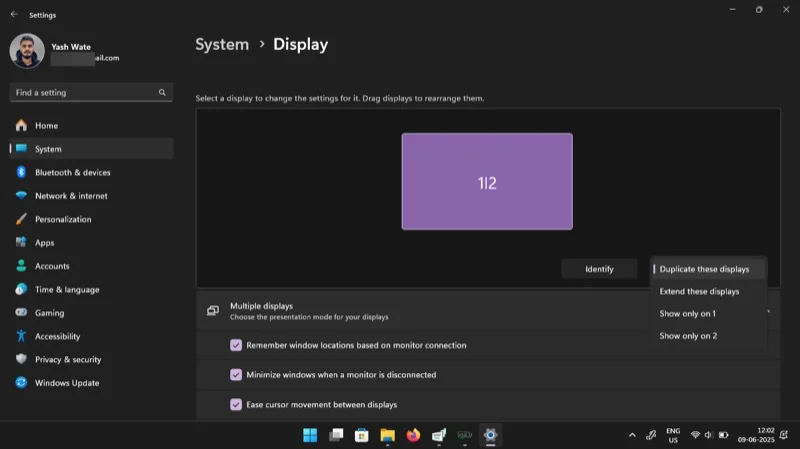
Acum, faceți clic pe butonul Identificați din pagina Setări afișare de pe computer. Veți vedea un număr mare pe ecranul de pe fiecare dispozitiv, indicând numărul corespunzător poziției afișajului, așa cum este identificat de Windows. Pentru a reorganiza afișajul, faceți clic pe fereastra 1 sau 2 de pe ecran și mutați -l în stânga sau la dreapta celuilalt fereastră. Faceți clic pe Aplicați pentru a salva.
Navigarea și controlul ecranului
Cu configurarea completă, interacțiunea cu ceea ce este pe ecranul tabletei dvs. este ușoară. Dacă îl utilizați în modul de oglindire, puteți utiliza trackpad -ul computerului sau mouse -ul conectat pentru a interacționa cu conținutul chiar de pe computer și se va reflecta și pe ecranul tabletei. În mod alternativ, din moment ce intrarea la atingere este acceptată, puteți interacționa direct cu ecranul tabletei.
În mod similar, dacă sunteți în modul extins, puteți utiliza ambele moduri pentru a interacționa cu conținutul. Cu toate acestea, va trebui să vă mutați cursorul pe ecran - în funcție de aranjamentul de afișare - pentru a interacționa cu conținutul de pe computer și tabletă.
În orice moment, dacă doriți să utilizați caracteristicile tabletei dvs., glisați în sus pentru a ieși din aplicația SPACEDESK Viewer. Utilizați dispozitivul așa cum ați face în mod normal și atingeți aplicația SPACEDESK Viewer pentru a sări înapoi și continuați să -l utilizați ca al doilea afișaj pentru computerul conectat.
Configurați SPACEDESK pentru o oglindire mai bună sau o experiență de extindere a ecranului
În timp ce puteți utiliza SPACEDESK în setările sale implicite, există câteva setări și opțiuni pe care ar trebui să le luați în considerare pentru a îmbunătăți performanța generală și capacitatea de utilizare.
Reglați rezoluția ecranului
Dacă nu sunteți mulțumit de dimensiunea, claritatea, dimensiunea și calitatea generală a afișajului pe tableta dvs. Android, puteți modifica rezoluția ecranului din setările SPACEDESK. Nu uitați că puteți face acest lucru numai dacă utilizați tableta dvs. ca afișaj extins. Dacă îl utilizați în modul de oglindire, acesta ar folosi setările native ale computerului.
Pentru a face acest lucru, încetați mai întâi conexiunea, fie de la Viewer Spacedesk, fie din aplicația Server. Apoi, în aplicația SPACEDESK Viewer de pe tabletă, atingeți butonul Meniu Hamburger de pe ecran și accesați Setări> Rezoluție . Activați opțiunea de rezolvare personalizată de utilizare și atingeți alegeți rezoluție personalizată . Acum, selectați rezoluția dorită pe următorul prompt și apăsați Aplicați .
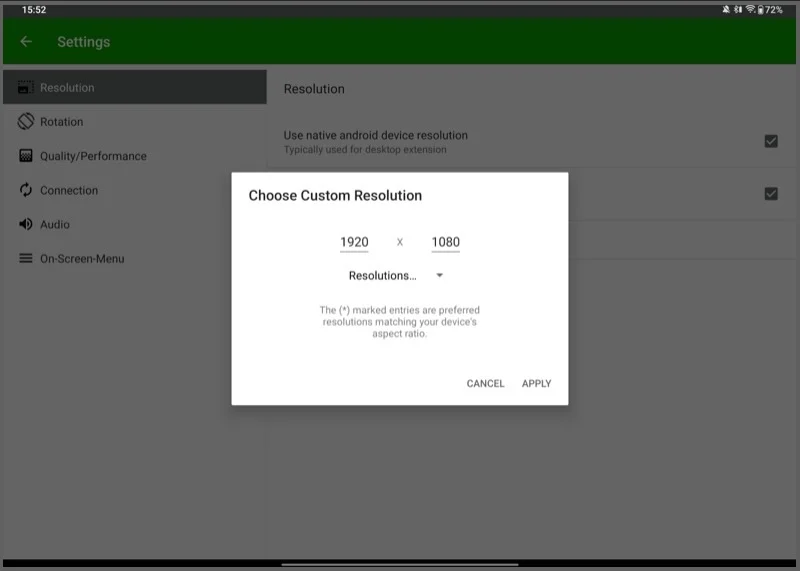
Dacă vă confruntați cu probleme de performanță, reducerea rezoluției ecranului poate ajuta adesea.
Reglați rata cadrului
La fel ca schimbarea rezoluției ecranului, reglarea ratei cadrului poate fi de asemenea utilă. Poate doriți să faceți acest lucru dacă doriți o performanță mai ușoară sau vă confruntați cu instabilitate și doriți să remediați asta. Similar cu modificarea rezoluției, schimbarea ratei cadrului este posibilă și atunci când utilizați tableta în modul extins.
Pentru a face acest lucru, încheiați conexiunea, apoi accesați setările din aplicația SPACEDESK Viewer. Apoi, selectați calitate/performanță și atingeți rata FPS personalizată . Alegeți rata de cadru dorită.
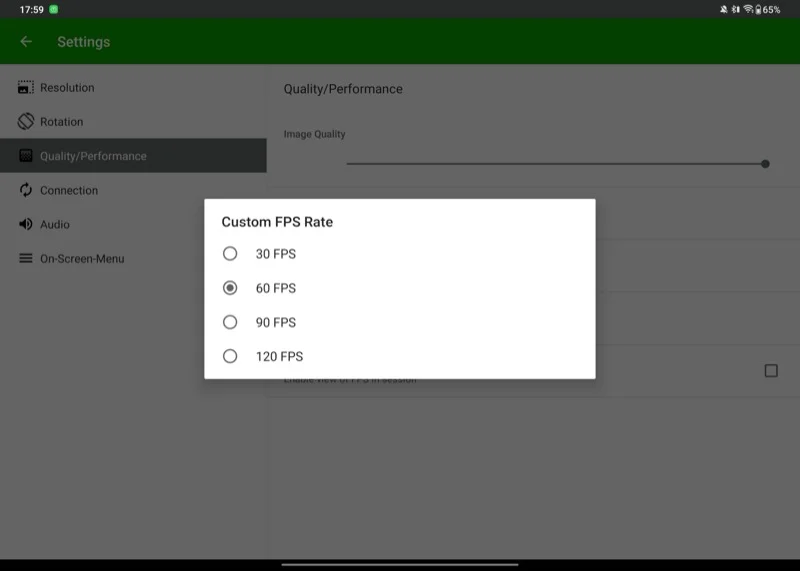
În timp ce aici, puteți regla și calitatea imaginii . Măriți -l pentru a îmbunătăți imaginile sau reducerea acesteia pentru a reduce bâlbâiala, după cum este necesar.
Reglați adâncimea culorii codificării și adâncimea culorii de redare
Dacă tableta dvs. Android nu prezintă culori precise de pe desktopul computerului dvs., ar trebui să reglați adâncimea de culoare codificată și să redă setările de adâncime a culorii .
Acesta din urmă este responsabil de controlul fidelității imaginii sursă, adică imaginea creată și afișată de mașina primară, care este computerul dvs. Windows. Pe de altă parte, primul are grijă de același lucru pentru imaginea transmisă, ceea ce își face drum spre tableta Android de pe PC -ul Windows, pe baza setărilor sale de afișare.
Pentru a face acest lucru, accesați setările de calitate/performanță de pe spectatorul SPACEDESK de pe tabletă. Atingeți codificarea adâncimii culorii și selectați o opțiune adecvată în funcție de nevoile dvs.
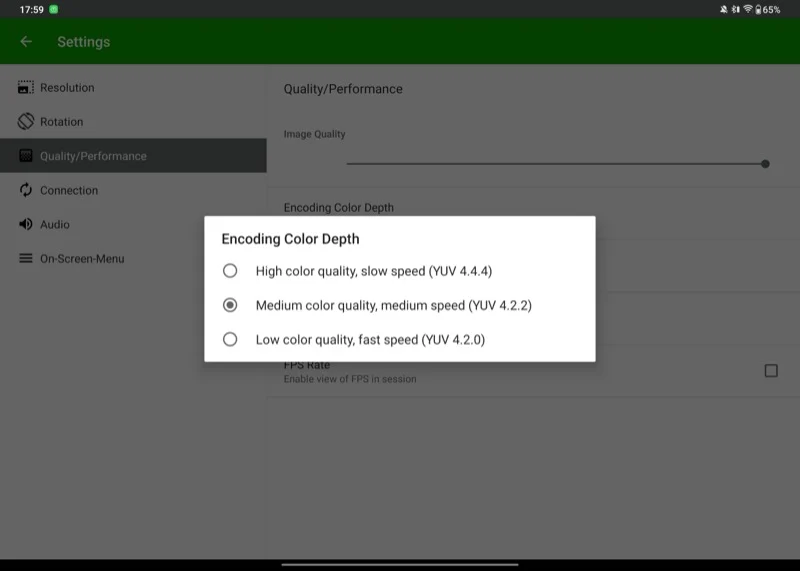
În mod similar, atingeți redarea adâncimii culorii și alegeți opțiunea preferată de adâncime a culorii.
Transformă ecranele de rezervă în afișaje portabile cu ușurință
SPACEDESK oferă o modalitate simplă de a transforma orice ecran de rezervă - telefoane sau tabletă - te -ai întins pe un ecran portabil pe care îl poți transporta în rucsac sau buzunar și conectează -te la computerul Windows atunci când este nevoie. Așadar, dacă v -ați gândit să obțineți un ecran portabil pentru computer sau să vă întrebați ce să faceți cu tableta dvs. veche, neutilizată, Android, dați -o pe Spacesk o lovitură și o aduceți din nou în uz.
